PR怎么导出透明背景视频
时间:2023-01-05 15:56:43作者:极光下载站人气:5335
短视频时代,我们可以在各种场合看到各种视频,比如各种广告视频,各种短视频平台的视频,各种电视剧,电影,纪录片等等。在短视频非常伙火爆的情况下,很多小伙伴也开始学习视频剪辑。剪辑视频的软件有很多,其中最受欢迎的视频剪辑软件包括Adobe
premiere,剪映等等。在Adobe
premiere中剪辑视频时,如果有需要我们还可以导出透明背景视频,那小伙伴们知道具体该如何进行操作吗,其实操作方法是非常简单的。我们只需要借助Adobe
premiere中的“颜色遮罩”功能就可以轻松实现想要的效果了。接下来,小编就来为小伙伴们介绍具体的操作步骤了,这些步骤操作起来都非常地简单,有需要或者是感兴趣的小伙伴们可以打开软件,和小编一起往下操作!
操作步骤
第一步:点击打开PR后在主页左下方右键点击鼠标,然后点击“新建项目”——“颜色遮罩”;
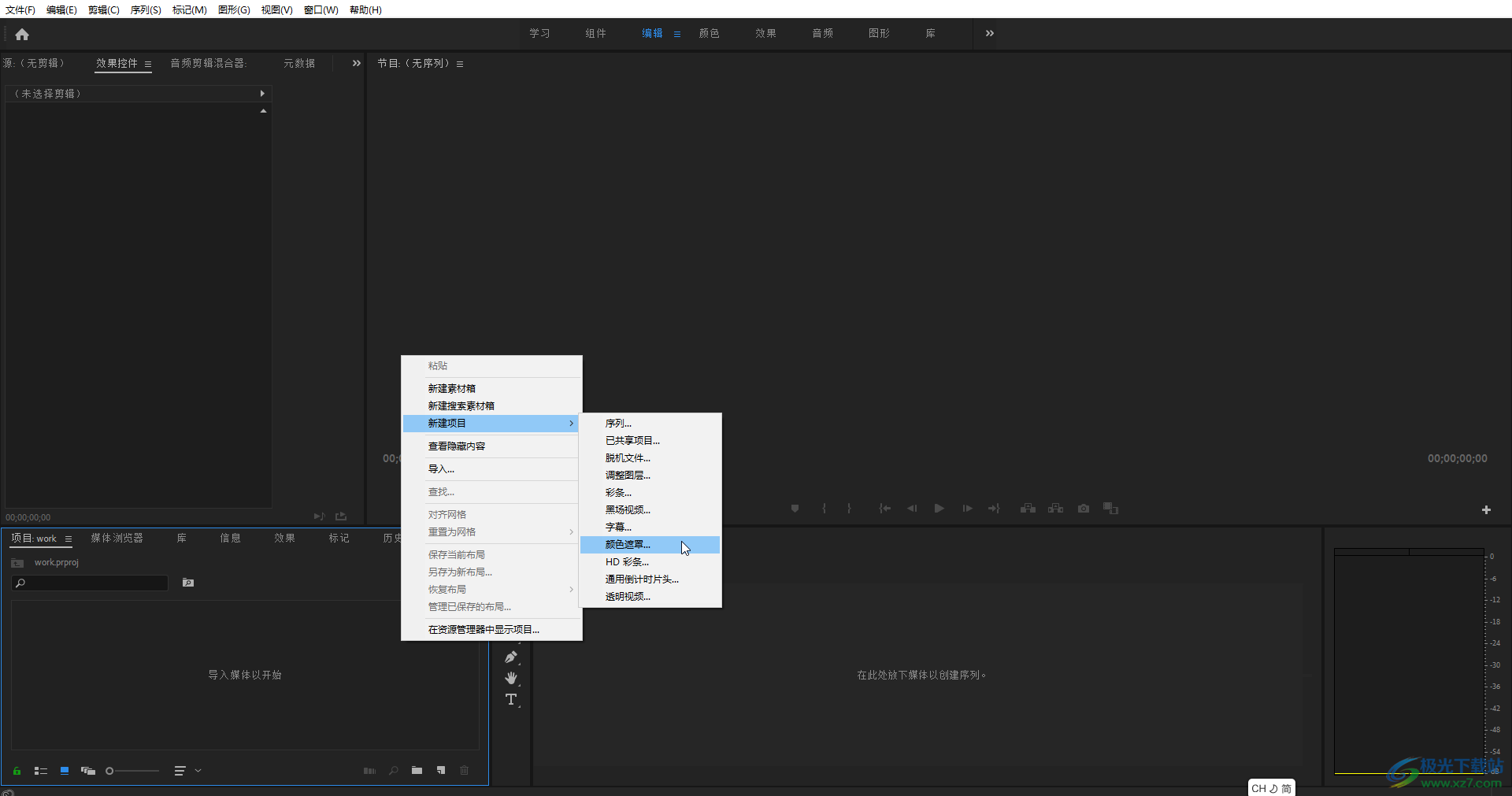
第二步:设置想要的视频宽度和高度,也可以保持默认直接点击“确定”;
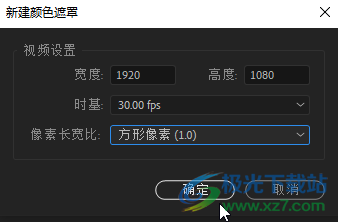
第三步:接着点击设置想要的颜色,点击“确定”;
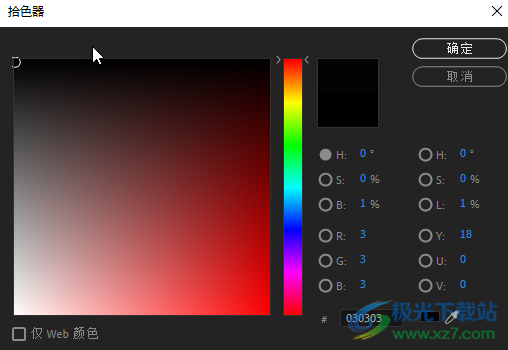
第四步:接着设置想要的遮罩名称,点击“确定”;
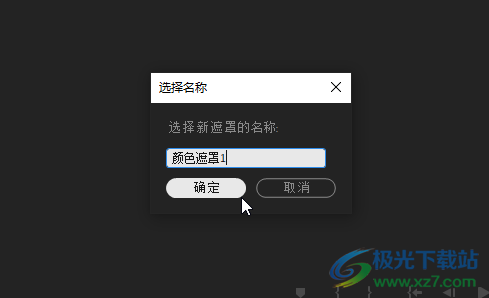
第五步:创建遮罩后,将其拖动到右侧的时间轨;
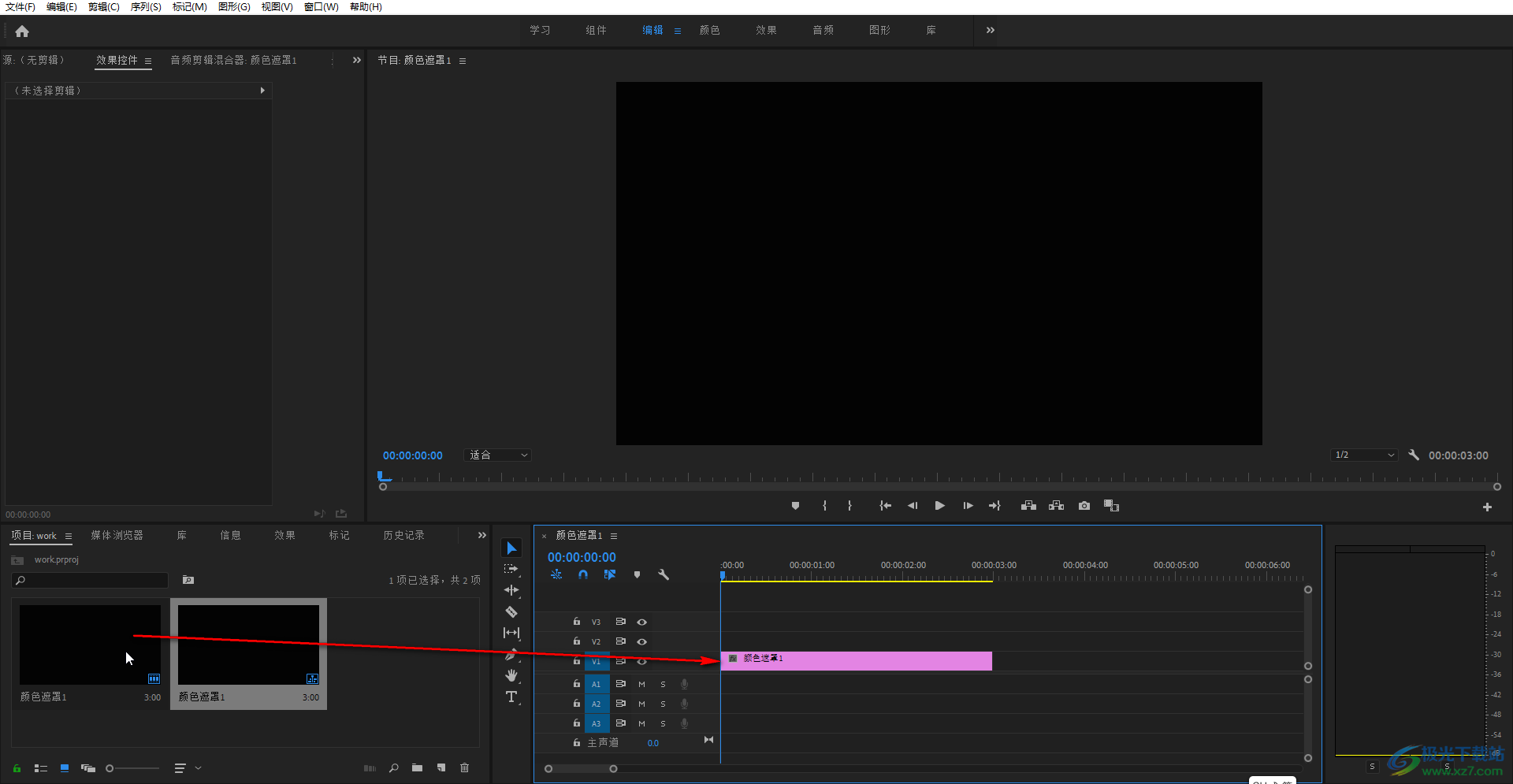
第六步:点击如图所示的文字工具图标,然后在视频中输入想要的内容;
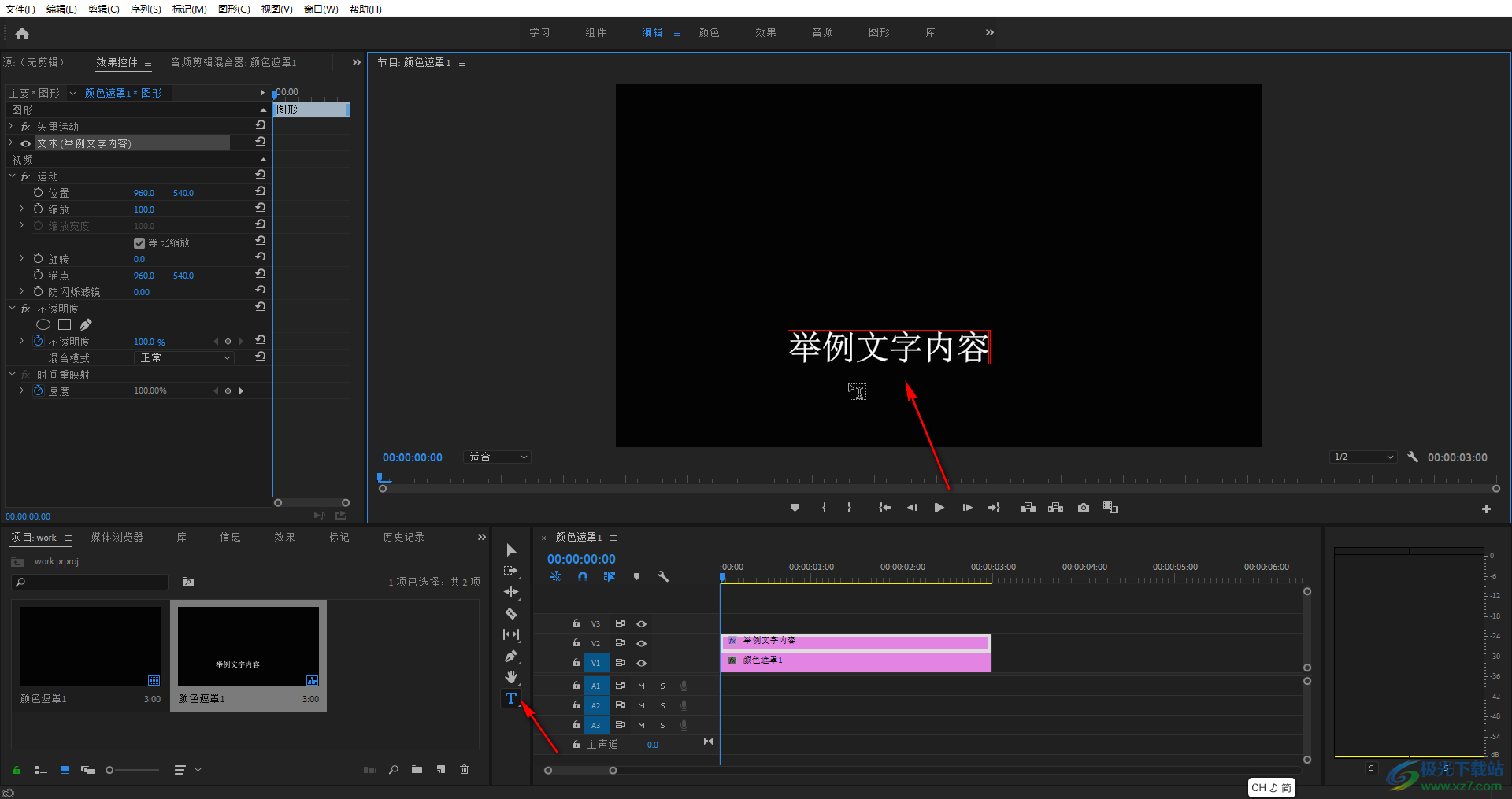
第七步:接着点击如图所示的“切换轨道输出”图标隐藏颜色遮罩;
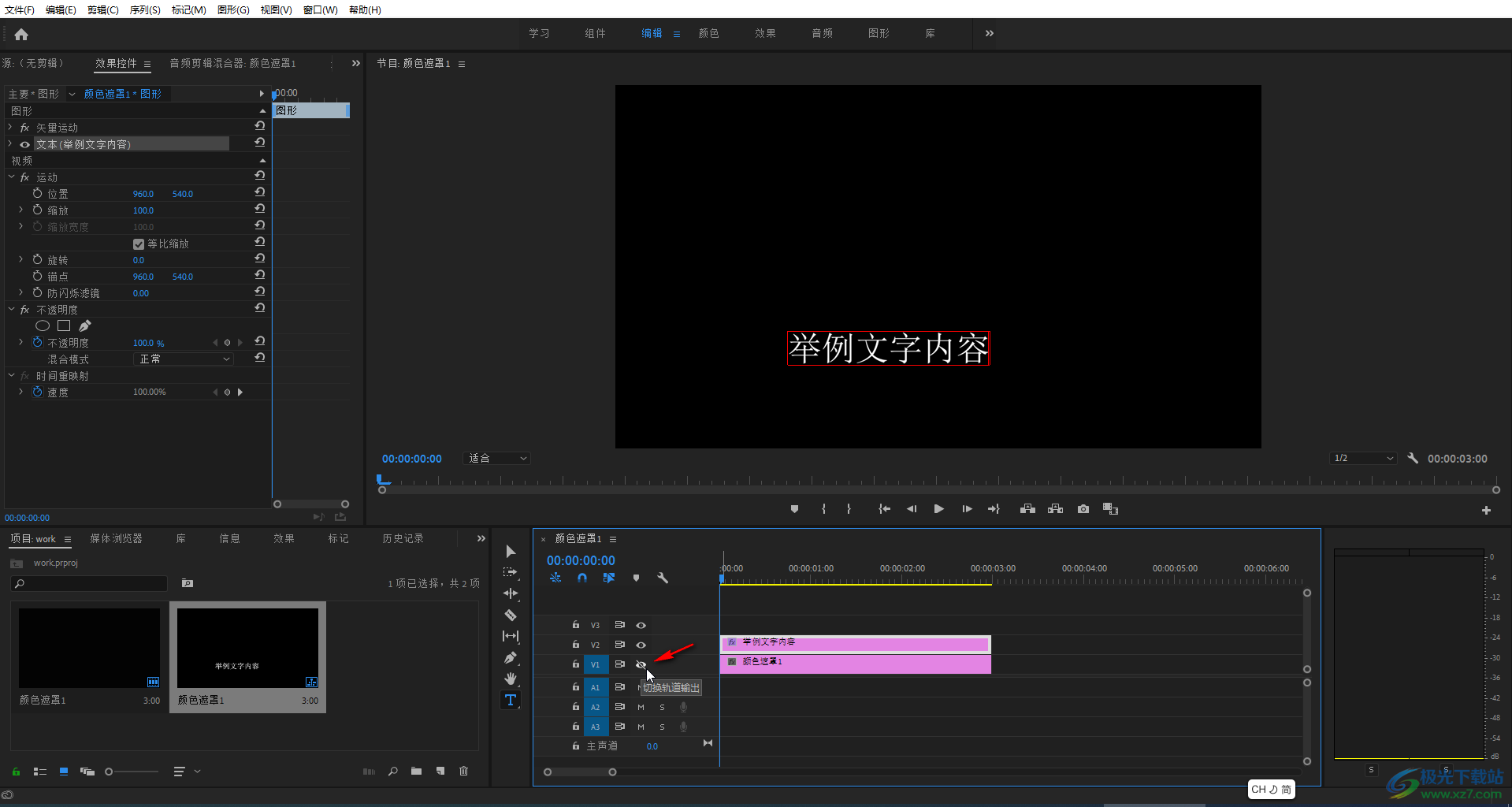
第八步:同时按下Ctrl+M键,打开导出设置窗口后,可以设置想要的视频格式,导出预设,点击“输出名称”处的蓝色文字可以设置想要的保存位置和名称,然后待机下方的“导出”按钮就可以了。
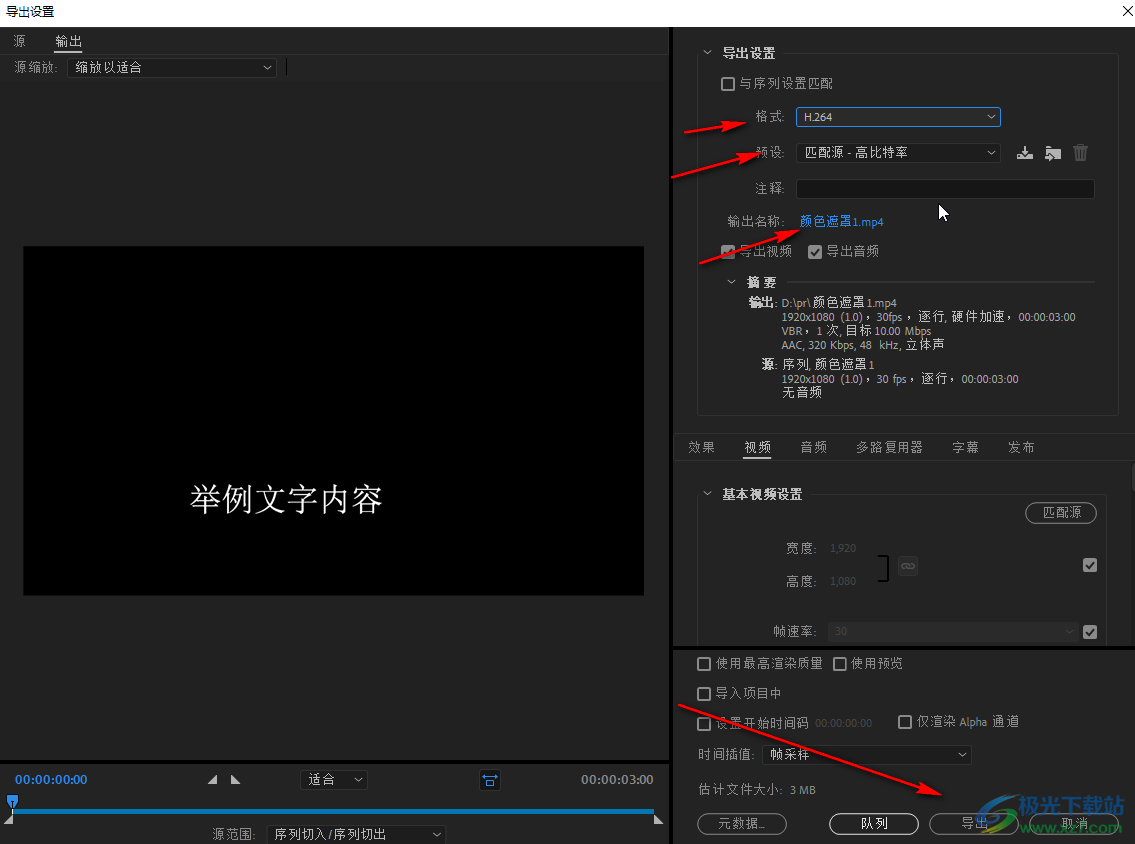
以上就是Adobe premiere中导出透明背景视频的方法教程的全部内容了。在“导出设置”窗口,我们可以将格式设置为H.264,这样就会得到MP4格式的视频,在“预设”处可以点击选择“中等比特率”这样可以使视频文件不要太大,接着点击“输出名称”处的蓝色文字后可以在打开的窗口中设置想要的视频保存位置和视频名称,最后点击“导出”按钮就可以成功导出视频了。

大小:2.70 MB版本:v2.4环境:WinAll
- 进入下载
相关推荐
热门阅览
- 1百度网盘分享密码暴力破解方法,怎么破解百度网盘加密链接
- 2keyshot6破解安装步骤-keyshot6破解安装教程
- 3apktool手机版使用教程-apktool使用方法
- 4mac版steam怎么设置中文 steam mac版设置中文教程
- 5抖音推荐怎么设置页面?抖音推荐界面重新设置教程
- 6电脑怎么开启VT 如何开启VT的详细教程!
- 7掌上英雄联盟怎么注销账号?掌上英雄联盟怎么退出登录
- 8rar文件怎么打开?如何打开rar格式文件
- 9掌上wegame怎么查别人战绩?掌上wegame怎么看别人英雄联盟战绩
- 10qq邮箱格式怎么写?qq邮箱格式是什么样的以及注册英文邮箱的方法
- 11怎么安装会声会影x7?会声会影x7安装教程
- 12Word文档中轻松实现两行对齐?word文档两行文字怎么对齐?
网友评论